Часто при создании картинки для того, чтобы сделать ее реалистичнее, встает необходимость преобразовать цвет объекта, добавить свет или тени. Сделать это не так трудно. В данном уроке рассмотрим один из способов создания тени от объекта в программе Adobe Photoshop CS. Создадим тень от кувшинки. Объект, с которым будем работать обведен красным кругом на рисунке.
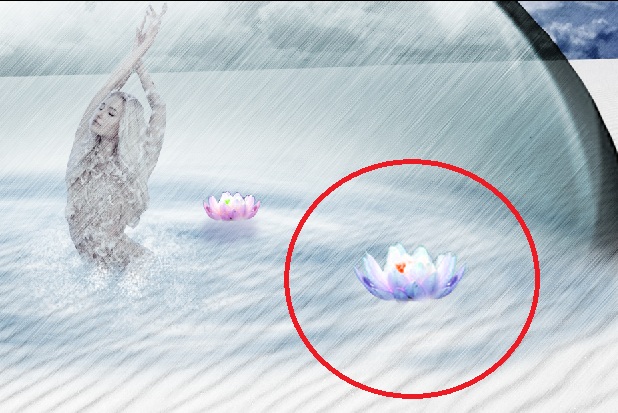 1) Кувшинка была вырезана из другой картинки и вставлена на новый слой. Для создания тени первым делом необходимо создать дубликат слоя. Для этого нужно нажать сочетание клавиш Ctrl+J. Для задания имени новому слою нажмите на него правой кнопкой мыши, выберите меню «Параметры» и измените имя. Мой новый слой называется «Тень кувшинки».
1) Кувшинка была вырезана из другой картинки и вставлена на новый слой. Для создания тени первым делом необходимо создать дубликат слоя. Для этого нужно нажать сочетание клавиш Ctrl+J. Для задания имени новому слою нажмите на него правой кнопкой мыши, выберите меню «Параметры» и измените имя. Мой новый слой называется «Тень кувшинки».
2) Правой кнопкой мыши кликаем по слою «Тень кувшинки» и выбираем меню «Параметры наложения». В открывшемся окне выбираем «Наложение цвета», выбираем цвет черный. Кликаем «Ок».
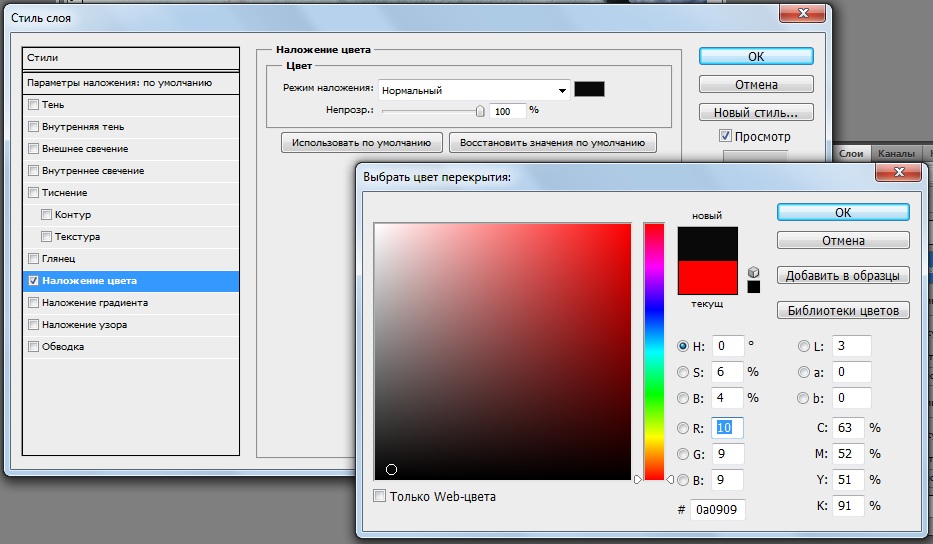 3) Теперь цветок залит черным цветом. Нажимает Ctrl+t, кликаем правой кнопкой мыши на объект и выбираем пункт «Искажение».
3) Теперь цветок залит черным цветом. Нажимает Ctrl+t, кликаем правой кнопкой мыши на объект и выбираем пункт «Искажение».
 4) Двигаем черную кувшинку так, чтобы она стала похожа на тень от цветной кувшинки.
4) Двигаем черную кувшинку так, чтобы она стала похожа на тень от цветной кувшинки.
 5) Теперь выбираем меню «Фильтр» –> «Размытие» –> «Размытие по Гауссу».
5) Теперь выбираем меню «Фильтр» –> «Размытие» –> «Размытие по Гауссу».
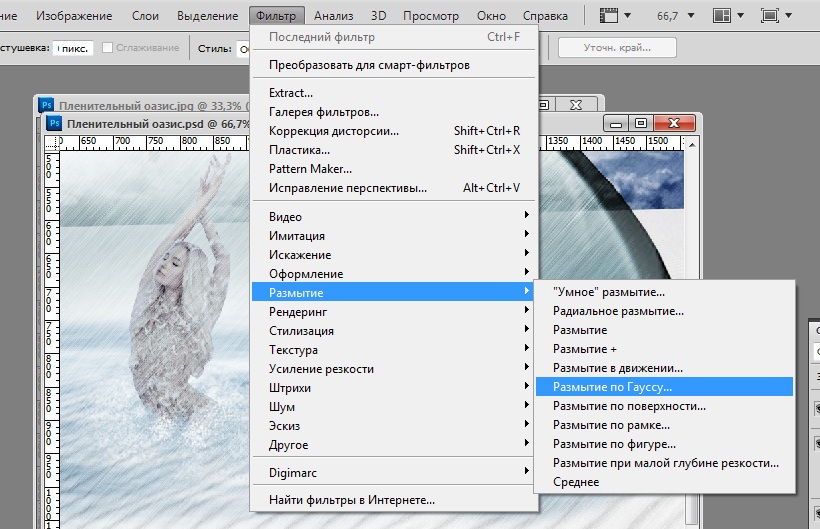 Ставим радиус размытия равным 5 и кликаем «Ок».
Ставим радиус размытия равным 5 и кликаем «Ок».
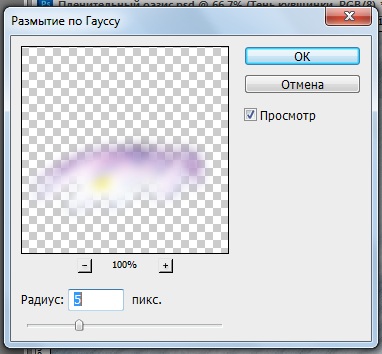 6) Изменяем прозрачность слоя с тенью со 100% на 15-20%. Тень готова.
6) Изменяем прозрачность слоя с тенью со 100% на 15-20%. Тень готова.
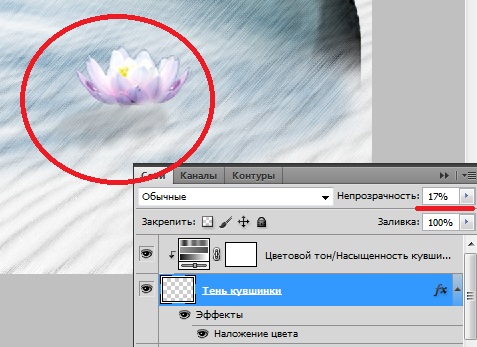

Добавить комментарий